En esta sección, utilice el comando Desplazar cuerpos para girar el cuerpo sólido y las superficies en 10 grados. Ajusta la superficie de partición para el modelo y evita las entalladuras.
- Arrastre el marcador Final de pieza después de la operación Vaciado1.
- Vuelva al nodo Cuerpos sólidos y active la visibilidad de Sólido1, tal como se muestra en la imagen siguiente.
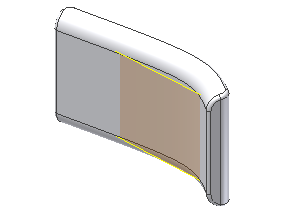
- Cambie la orientación del modelo a una vista frontal. Active la visibilidad de la Superficie de partición y BatterySplitSurface. El modelo se muestra en pantalla tal como se ve en la imagen siguiente.
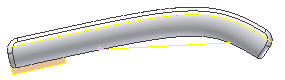
- En la cinta de opciones, pulse
Ficha Modelo 3D
 panel Modificar
panel Modificar
 Desplazar cuerpos
Desplazar cuerpos
 .
. - Seleccione Sólido1 en el nodo Cuerpos sólidos del navegador o en la ventana gráfica, como se muestra en la imagen siguiente.
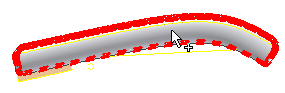
- Pulse Arrastre libre
 en el cuadro de diálogo Desplazar cuerpos para activar la flecha desplegable. Desplácese por la lista y seleccione Girar en torno a una línea
en el cuadro de diálogo Desplazar cuerpos para activar la flecha desplegable. Desplácese por la lista y seleccione Girar en torno a una línea  en la lista desplegable. Seleccione el eje Z en el nodo Origen como eje de rotación. Introduzca el valor 10 grados en el campo Ángulo.
en la lista desplegable. Seleccione el eje Z en el nodo Origen como eje de rotación. Introduzca el valor 10 grados en el campo Ángulo. - Designe de nuevo la flecha de selección de Cuerpos y designe Sup1, Sup2 y Sup5 en la carpeta Cuerpos de superficie.
- Pulse Aceptar. El modelo se muestra en pantalla tal como se ve en la imagen siguiente.
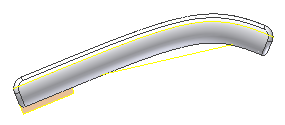
- Desactive la visibilidad de Superficie de partición, BatterySplitSurface y Sólido1.
- Cambie la orientación del modelo a la vista inicial.
- En la cinta de opciones, pulse la ficha Modelo 3D
 panel Operaciones de trabajo
panel Operaciones de trabajo  Punto
Punto  y seleccione una de las cuatro esquinas de la superficie de contorno para crear un punto de trabajo. Repita el comando hasta que haya puntos de trabajo en las cuatro esquinas de la superficie de contorno. Estos puntos se necesitan porque el comando Desplazar cuerpos no puede girar puntos. Los puntos de referencia originales se utilizaron para localizar los soportes para fiador en el cuerpo sólido. Como los puntos no se giraron, los soportes para fiador están colocados de forma incorrecta. Con estos puntos nuevos, los soportes para fiador pueden redefinirse para insertarlos correctamente.
y seleccione una de las cuatro esquinas de la superficie de contorno para crear un punto de trabajo. Repita el comando hasta que haya puntos de trabajo en las cuatro esquinas de la superficie de contorno. Estos puntos se necesitan porque el comando Desplazar cuerpos no puede girar puntos. Los puntos de referencia originales se utilizaron para localizar los soportes para fiador en el cuerpo sólido. Como los puntos no se giraron, los soportes para fiador están colocados de forma incorrecta. Con estos puntos nuevos, los soportes para fiador pueden redefinirse para insertarlos correctamente. - Desactive la visibilidad de Superficie de contorno.
- Active la visibilidad de Sólido1 y PartingSurface.
- En la cinta de opciones, pulse
Ficha Modelo 3D
 panel Modificar
panel Modificar
 Desplazar cuerpos
Desplazar cuerpos
 .
. - Seleccione Sup1 en el nodo Cuerpos de superficie o directamente en el modelo para satisfacer la selección de Cuerpos, como se muestra en la imagen siguiente.
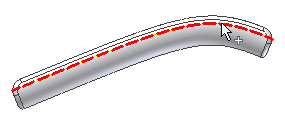
- Mantenga la opción Arrastre libre para desplazar los cuerpos y escriba 0 mm como Desfase de X y -0,25 mm como Desfase de Y. Observe los pequeños cambios en la posición de Sólido1 respecto a PartingSurface. Esta superficie se ha desplazado hacia abajo para corregir la línea de partición para el modelo.
- Pulse Aceptar.
- Desactive la visibilidad de PartingSurface.